Comment récupérer ses contacts iPhone sans iTunes
Avez-vous perdu la sauvegarde iTunes lorsque vous avez besoin de la récupérer des contacts vers votre nouvel appareil iOS? Le voici les méthodes qui récupère les numéros importants sur votre iPhone 11/XS/XR/X/8/7/6/5, etc.
Tutoriels/astuces sur vos contacts iPhone
1. Importer contacts vers iPhone
2. Exporter contacts iPhone
3. Récupérer contacts iPhone
4. Contacts sur iCloud
Parfois, on perd des contacts à cause des situations divers, la supression accidentelle, l’échec de mise à jour ou le changement d’un nouvel iPhone. Du premier temps, on rappel l’iTunes – outil officiel sur Apple, pouvant enregistrer la sauvegarde sur iPhone. Cependant, on ne rappel pas d’effectuer une sauvegarde via iTunes tout le temps. Alors, que pourriez-vous faire?
En fait, nous vous trouvons 2 astuces pour vous aider de de sortir des circonstances particulières de retrouver les contacts iPhone sans iTunes, par l’utilisation de Gmail et PhoneRescue pour iOS.
Façon 1. Récupérer mes contacts iPhone avec Gmail
Il serait de plus en plus de gens possèdent un compte Google, justement, il est possible de retrouver vos numéros par Gmail. Tout d’abord, assurez que vous avez déjà synchronisé via Gmail.
Étape 1.Connectez avec compte Gmail sur le site Web > Cliquez sur « Compte Google » à côté de l’image.

Récupérer les contacts iPhone avec Gmail – étape 1
Étape 2.Sélectez « Contacts et partage » > Sur l’interface Contacts, sélectionnez les numéros dont vous avez besoin.

Récupérer la liste des numéros iPhone avec Gmail -étape 2
Les contacts seront enregistrés via Gmail seulement pour ces 30 derniers jours. Si il dépasse la limite ou vous n’avez pas synchronisé auparavant, veuillez lire la Façon 2.
Façon 2. Comment récupérer les contacts iPhone sans iTunes
PhoneResue pour iOS est l’outil conçu de récupération de fichiers des appareils iOS, ce qui est compatible avec iPhone 11/XS/XR/X/8/7/6/5, etc. Et les séries iPad et iPod Touch. Même si vous n’avez pas de synchronisation ou sauvegarde.
- Commode – PhoneRescue récupère les fichiers existants ou supprimés en scannant profondément votre appareil iOS.
- Pratique – Il vous aide d’extraire les numéros depuis la sauvegarde iCloud ou iTunes, ou iPhone directement, vers votre ordinateur ou appareil.
- Puissant – PhoneRescue récupère multiples données sauf des contacts, y compris photos, musiques, messages, vidéos, notes, etc. Plus de 30 types.
Télécharger PhoneRescue pour iOS dans le but de retrouver vos contacts iPhone!
- Démarrez d’abord PhoneRescue > Connectez votre iPhone avec PC/Mac par un câble USB > Récupérer
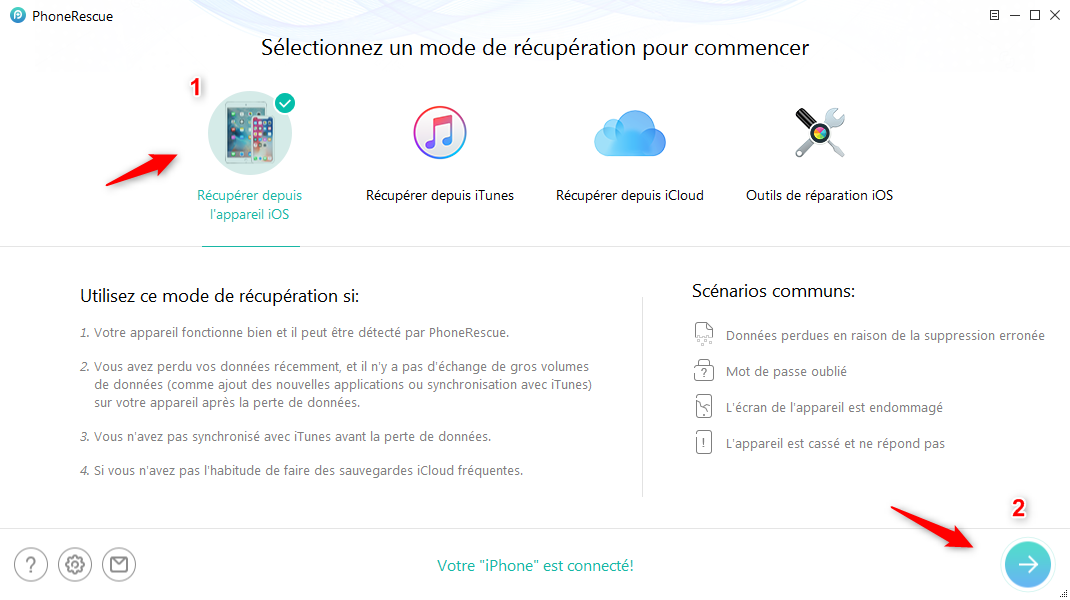
Comment restaurer contacts iPhone sans iTunes – étape 1
- Choisissez le type Contacts sur l’interface de PhoneRescue.
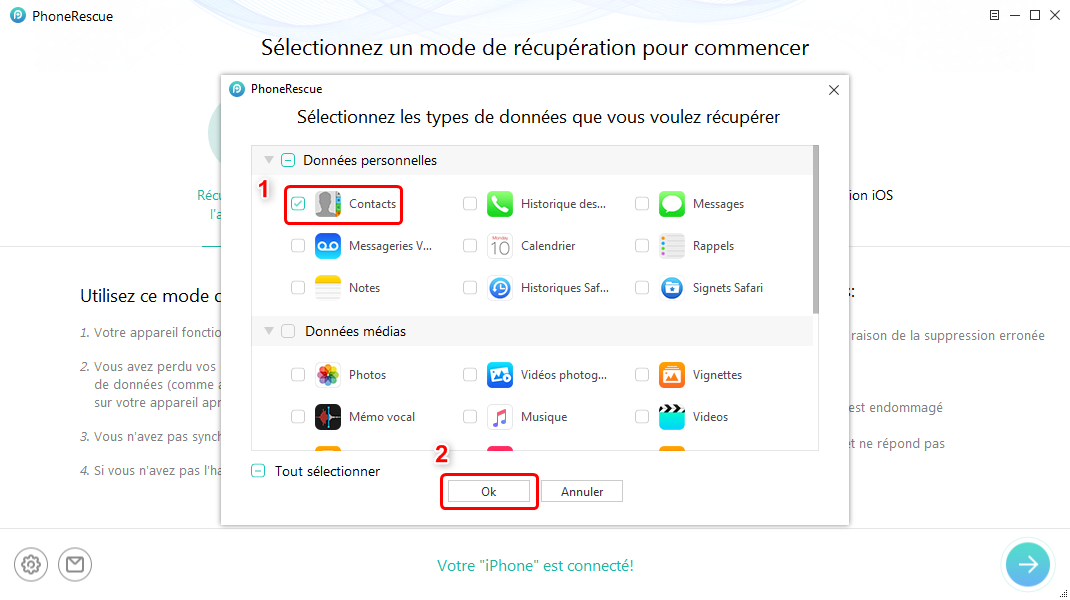
Récupération de données iPhone sans iTunes – étape 2
- Sélectez les contacts en fonction de leurs numéros et noms > Cliquez sur le bouton pour récupérer vers l’appareil ou l’ordinateur > Veuillez attendre le processus de récupération.
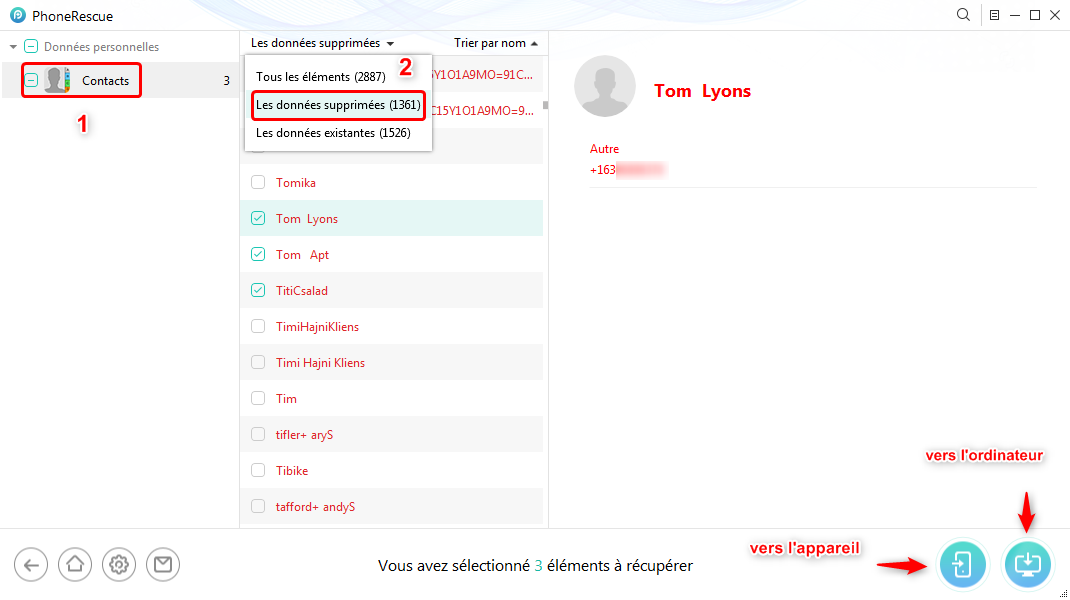
Récupérer des numéros perdus iPhone sans iTunes – étape 3
- Une fois que le processus termine, le résultat de restauration apparaît vers votre appareil.
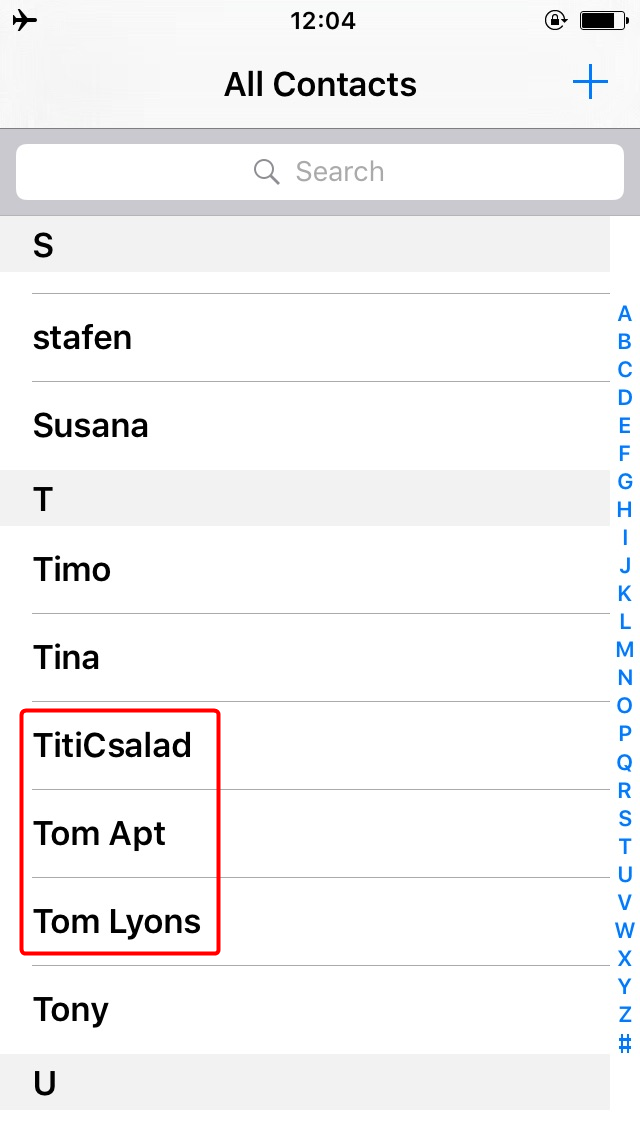
Retrouver les contacts iPhone sans iTunes
Conclusion
En conséquence, synchroniser au préalable si vous voulez restaurer les données depuis iCloud ou Goolge Drive. Même si vous n’avez pas de sauvegarde parfois, il est possible que vous retrouvez les contacts avec PhoneRescue pour iOS. Téléchargez-le pour faire un essai rapide et utile.
PhoneRescue pour iOS – Outil de récupération de contacts iOS
Téléchargez gratuitement PhoneRescue en 1 clic pour retrouver tout les contacts(numéros personnels et professionnel) de l’iPhone vers un ordinateur PC ou Mac.
Questions liées aux produits ? Contactez l'équipe Support à trouver une solution >





